小学四年级信息技术教学设计.docx
《小学四年级信息技术教学设计.docx》由会员分享,可在线阅读,更多相关《小学四年级信息技术教学设计.docx(11页珍藏版)》请在冰豆网上搜索。
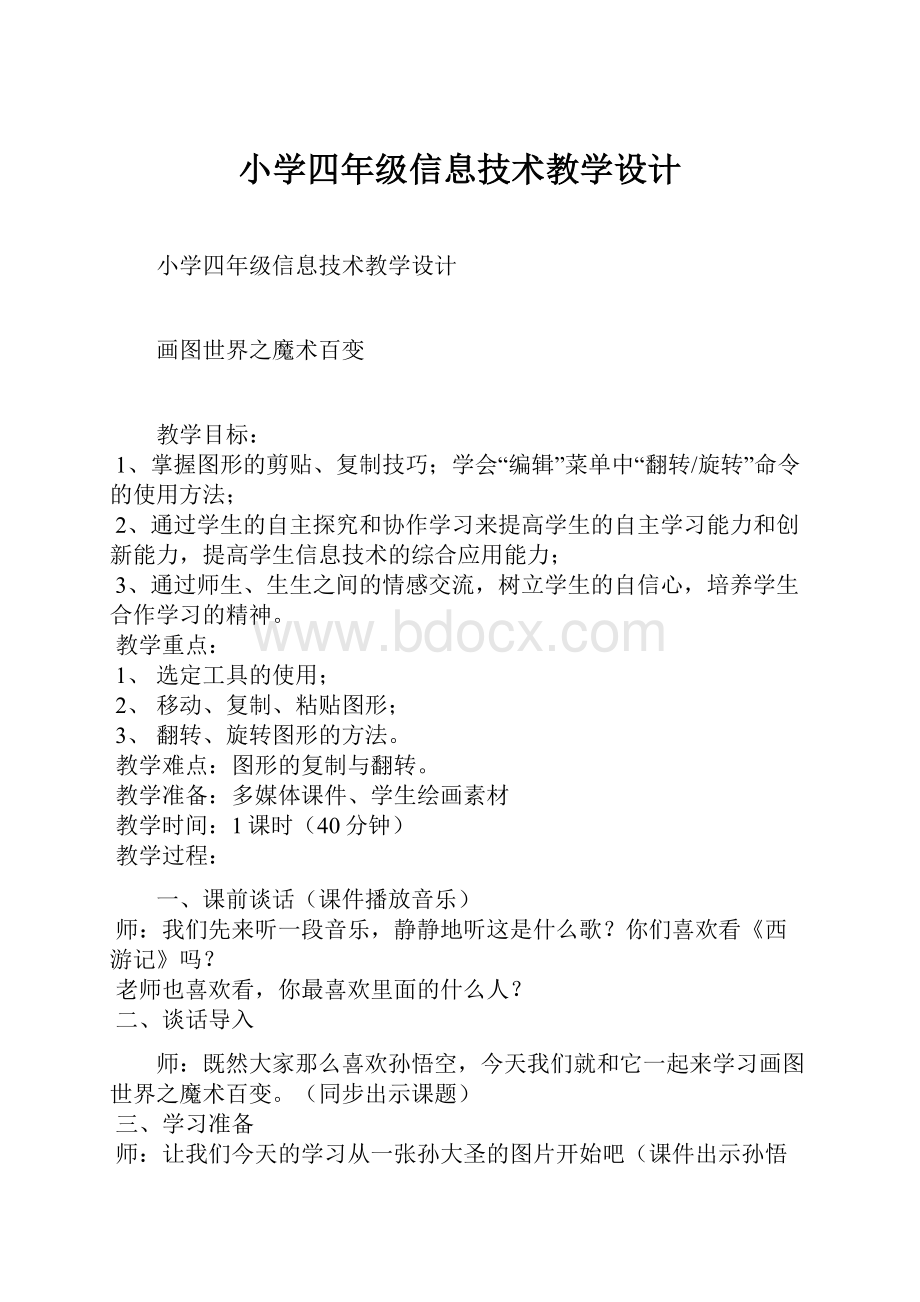
小学四年级信息技术教学设计
小学四年级信息技术教学设计
画图世界之魔术百变
教学目标:
1、掌握图形的剪贴、复制技巧;学会“编辑”菜单中“翻转/旋转”命令的使用方法;
2、通过学生的自主探究和协作学习来提高学生的自主学习能力和创新能力,提高学生信息技术的综合应用能力;
3、通过师生、生生之间的情感交流,树立学生的自信心,培养学生合作学习的精神。
教学重点:
1、选定工具的使用;
2、移动、复制、粘贴图形;
3、翻转、旋转图形的方法。
教学难点:
图形的复制与翻转。
教学准备:
多媒体课件、学生绘画素材
教学时间:
1课时(40分钟)
教学过程:
一、课前谈话(课件播放音乐)
师:
我们先来听一段音乐,静静地听这是什么歌?
你们喜欢看《西游记》吗?
老师也喜欢看,你最喜欢里面的什么人?
二、谈话导入
师:
既然大家那么喜欢孙悟空,今天我们就和它一起来学习画图世界之魔术百变。
(同步出示课题)
三、学习准备
师:
让我们今天的学习从一张孙大圣的图片开始吧(课件出示孙悟空)
师:
这张图存放在同学们桌面上的学生软件/学生练习文件夹中,文件名叫“孙悟空”,双击鼠标打开,并最大化画图窗口。
(教师同步示范)
师:
请同学们也来打开这张孙悟空的图片,已经打开好的同学请看着这幅图想想,孙悟空此时最想干什么?
四、新知探究
1、选取与移动
(1)教师创设情境:
提问:
谁来说说,孙悟空此时最想干什么?
(回到金箍棒身边)
师:
老师也想让他立刻回到金箍棒身边,我们的画图能做到吗?
(能用选定移动)大家都想到了,真了不起,谁愿意来试试?
(2)学生示范,教师相机质疑
师:
我为什么直接拖,孙悟空不动呀(强调要先选定)
师:
孙悟空后面的白色怎么把金箍棒给遮住了?
(强调选择透明方式)
(3)学生尝试练习
你们愿意自己动手把孙悟空送到金箍棒的身旁吗?
快动手试试吧。
(4)教师小结操作步骤
(课件呈现)选定/选择“按透明方式”/调整位置
师:
要想让孙悟空回到他心爱的金箍棒身旁,通常要先选定孙悟空,然后再选择“按透明方式”,最后调整到合适位置即可。
2、复制与粘贴
(1)教师引导同学们想想孙悟空的猴毛能做什么呢.
师:
我们用画图也能变出一个孙悟空吗?
(能)
师:
谁能到前面来实践展示一下。
师:
利害!
利害!
是个电脑高手,我们掌声鼓励一下。
(2)操作步骤提示:
(课件呈现)
选定/复制/粘贴/调整位置
师:
要变得孙悟空,大概要经过这四步:
选定孙悟空,使用“编辑”中的“复制”,再使用“编辑”中的“粘贴”,最后调整一下孙悟空的位置。
(3)学生操作,教师巡视,重点解决以下问题:
师:
让我们在自己的电脑上,也变出一个孙悟空试试吧。
(4)阶段小结
师:
在大家刚才的操作中,老师发现了一个规律:
所有针对对象的操作,比如:
拖动、复制、删除等等,都必须先选中该对象,这是操作的前提。
师:
在电脑中复制一个孙悟空速度真的很快,要想得到更多的孙悟空,只需要继续粘贴就可以了:
五、风车制作
1、引入风车
师:
孙悟空给我们带来了一份小礼物,我们来看看。
(课件展示:
孙悟空带着风车出场,风车一直在转着,逐渐停下来)
2、学生观察,提出设想
师:
请同学们认真观察一下,这上面有哪些地方是相同的?
什么地方有差异?
师:
大家看得真仔细,风车叶子的形状是相同的,老师给大家准备好了一片叶子,我们先关闭《孙悟空》,不保存退出,在文件夹中找到《画风车》文件并打开(同步示范)
师:
现在请大家关闭当前打开的文件,找到《画风车》文件并打开它。
3、学生自学课本,完成风车制作
师:
有了一片叶子,我可以复制出一片,可以放在旁边好像有问题,该怎么办呢?
老师可以告诉大家通过图像—翻转/旋转命令
师:
现在请大家动手试试看吧!
师:
操作过程中如果遇到困难,可以举手向老师或者身边的同学示意,一定会得到大家的帮助。
4、汇报操作步骤
师:
大家的风车做得真漂亮,可惜老师这儿的风车还是一片光秃秃的叶子,谁愿意来帮帮我?
(学生示范操作)师:
他做得怎么样?
掌声鼓励一下。
5、步骤提示:
师:
制作风车主要需要这样几步:
(课件同步显示)
选定复制粘贴后,单击“图像”中的“翻转/旋转”命令,选择按一定角度旋转,角度为90度,确定并调整好位置。
四片叶子都完成后,再填充颜色。
师:
我们刚才在复制粘贴的基础上,运用“翻转/旋转”功能,制作出了非常漂亮的风车。
六、学生练习
1、练习
(1)观察练习中的图片
师:
这儿有四幅图,请大家认真观察一下,要让你来制作它们,至少需要哪些图形?
(分别引导学生观察这四幅图)
(2)学生练习
师:
请大家关闭当前的《画风车》文件,打开《练习》,老师在图形的下面给大家准备了可能用到的基本图形,请选择一个你最感兴趣的图案,动手试试。
(3)选择学生作品展示
师:
大家完成的真快,谁愿意来展示一下?
*2、机动练习《筋斗云》
(1)引入师:
课前不少同学提到了孙悟空的筋斗云,我们让电脑也来试试。
(课件展示翻筋斗云的过程,并留下四个影子)
师:
用我们今天掌握的本领,能在画图里实现这个筋斗云吗?
(2)尝试练习
师:
请大家关闭当前文件,打开《筋斗云》看看谁最先完成。
谁愿意到老师的电脑上来操作?
(3)学生作品交流师:
大家都成了一个个能翻筋斗云的孙悟空,真是太棒了!
七、小结
师:
时间过得真快呀,该老师向大家说再见了,感谢可爱的孙悟空陪我们一起学习画图世界之魔术百变,也感谢同学们的精彩表现,让我们在课后多开动脑筋,找找看身边有哪些图案可以用我们今天学会的方法来制作,然后和班上同学交流一下。
板书设计:
画图世界之魔术百变
选定——复制粘贴——翻转/旋转——调整
认识画图
教学目标]
知识目标:
1、掌握启动和退出画图的方法。
2、让学生认识画图的界面。
能力目标:
1、培养学生灵活动用知识的能力。
2、培养学生自主学习的能力。
情感目标:
1、培养学生学习计算机的兴趣。
2、培养学生团结协作的精神。
[教学重难点]
教学重点:
怎样进入和退出画图。
教学难点:
如何根据需要设定画纸的大小。
[教学准备]
优秀绘画作品的展示课件。
[教学过程]
一、激趣引入,出示课题。
同学们,你们喜欢画画吗?
(喜欢)平常同学们都是把画画在什么地方?
(纸上)同学们想不想知道计算机画出来的画是什么样的呢?
让我们一起来欣赏一下。
出示课件。
(优秀的绘画作品)
师:
今天我们就一起来认识“画图”。
二、启动“画图”
师:
同学们,以前我们学了“记事本”,现在请一位同学上来演示一下,启动“记事本”的方法。
生:
演示。
师:
我们能不能用刚才这位同学的方法,启动“画图”工具?
请同学们在自己的电脑上试一试。
生:
学生操作。
师:
请一位同学说出自己的方法,并演示给全班同学看。
今天老师要教给同学们另一种更简单的方法,双击桌面上的图标。
(教师演示)
学生操作。
三、认识“画图”的界面。
师:
在同学们上美术课的时候,老师都会让你们准备些什么?
生:
颜料、铅笔、橡皮、绘画纸、调色板等。
师:
那么用“画图”来画画,是否也需要准备呢?
教师介绍窗口各部分的名称。
工具箱:
好比我们的文具盒,里面有橡皮、铅笔等我们所需要的工具。
颜料盒:
好比我们自己的颜料,可以在里面选择自己所需的颜色。
画布:
就好比我们的绘画纸。
我们可以在上面画出非常精美的图画。
前景色和背景色、滚动条、提示栏。
师:
相邻的两个同学相互说一说“画图”各部份的名称。
三、调整画布大小。
师:
刚才我们认识了“画图”的界面,它想得真周到,把我们所需的工具都准备好了。
只不过有一样需要我们自己来准备,那就是准备自己需要的的画纸(画布大小的设置)。
教师演示。
(画纸宽:
733象素,长:
450象素)
学生练习。
四、退出“画图”
师:
请一个同学用关闭“记事本”的方法来关闭“画图”。
(如果需要保存就按“是”,不需要保存就按“否”)
五、学生巩固练习。
重新打开“画图”,并设置画布的大小,然后关闭窗口。
六、教师总结。
七、拓展。
在“画图”中,还有一种方法可以达到改变画布大小的作用,请同学们找一找,仔细观察画布边缘的小方块,看他们有这个作用吗。
《插入图片》教学设计与反思
一、教学内容分析:
《插入图片》是九年义务教育小学信息技术课的内容。
此课是在学生已掌握了WORD2000文字的输入与修饰、段落调整等的基础上,指导学生掌握如何在WORD2000中插入图片,实现图文混排,操作性技能较强。
从教材的教学内容来看,看似比较简单,但如果在教学中只让学生单纯为掌握知识而学,势必使学生感到教学内容枯燥无味,造成一味达到教学目标的盲目性。
因此,在提倡课程整合的教育理念下,我根据学生生理和心理特点,从比较两篇文章,激发学生兴趣入手,抓住学生熟悉的素材,利用课本资源,设计了《插入图片》这一课。
将信息技术课程的教学观念从单纯学习技术转为更加注重对学生跨学科知识的开放教育,让学生在实践中成长,超越学科上的技能,满足学生对新鲜知识的渴求,体验信息技术教学的魅力。
二、教学目标设计:
1、知识目标:
学会插入图片的方法,能调整图片的位置、大小,会使用文字环绕工具。
2、能力目标:
①综合运用所学知识,制作图文并茂的作品。
②培养学生自学能力和发现问题、解决问题的能力。
3、情感目标:
通过实际操作,培养学生综合运用所学知识的能力。
通过个性设计,培养学生创新能力与审判能力。
教学重点:
插入图片的方法,调整图片的位置、大小,会使用文字环绕工具。
教学难点:
使用文字环绕工具调整文字与图片的关系。
三、教学对象分析:
本节课的教学对象为小学四年级的学生,他们已具备一定的计算机基本操作能力。
对于基础好的学生,他能够通过自学完成这部分内容的学习;但是一些基础差的学生,还要在老师的引导、讲解、示范操作等过程的帮助下才能够学习掌握这部分内容。
四、教学方式设计:
为了落实重难点,我选择了“任务驱动”为主的教学方法,通过“自主探究”、“合作学习”等方式完成本课学习任务。
为了完成目标,解决教学的重难点,我在教学中设计了以下几个教学环节:
激发兴趣、引出任务—自主探究、学习新知—尝试练习、巩固新知—综合应用—小结。
五、教学进程设计:
课前准备:
1.“小帮手”课件
2.语文课文及相关图片
3.学生日记若干
教学过程:
一、激发兴趣引出任务
1.同学们,老师这儿有两篇文章,你们觉得哪一篇好看?
这两篇文章,你更喜欢哪一篇?
说说为什么。
2.和内容相符的图片,能使作品更生动、形象、直观,你想不想在你的文档里也插入这些美丽的图片呢?
3.老师已经为你们准备了一些图片,放在你们桌面上“图片”文件夹中,如果你觉得你能完成,就打开WORD文档去操作,如果你觉得有困难,就打开桌面上“小帮手”自学后再操作。
二、自主探索学习新知
1.学生在WORD文档中练习插入图片,不会的同学可先跟着“小帮手”学后再操作。
2.指名做出来的同学演示并解说。
3.学生再练习。
4.指名说一说插入步骤。
师板书:
“插入”——“图片”——“来自文件”——选择——确定。
5.这个步骤就是我们今天要一起探讨的插入图片。
板书:
插入图片(来自文件)
三、尝试练习巩固新知
1.同学们已经学会插入图片的步骤,现在老师想考考你们是否真的掌握了插入方法。
老师在你们桌面上准备了一个“试一试”文件夹,里面是部分同学的日记,请你选择其中的一篇,插入和它内容相符的图片。
2.学生实践,教师巡视辅导。
3.出示两副有问题的作品,师:
你觉得这幅画有什么问题吗?
联系学过的插入剪贴画,试一试能不能找到解决的办法?
学生讨论解决办法。
指名说一说。
4.小作者根据同学们建议的解决办法进行演示修改。
你们也看一看自己的作品存在什么问题,进一步修改完善。
5.再来看一看这幅作品,是不是感觉好多了?
四、运用所学小组创作
1.要求学生充分必挥想像力与创造力,使用WORD软件来修饰一篇语文课文,灵活运用所学知识,完成一篇充满个性的作品。
制作要求:
1)图片与内容搭配,重点突出。
2)布局合理,修饰恰当。
3)设计有特点,有创意。
2.现在请大家打开桌面上“做一做”文件夹,选择你最喜欢的一篇课文,动手操作吧!
老师在“图片”文件夹中已经给同学们提供了一些图片,同学们可以采用,也可以上网自己去搜索。
3.教师巡视辅导。
4.展示优秀作品,请小作者说说自己的设计思路。
自评、生评、师评。
五、小结:
说一说这节课你有什么收获。
大家的收获真不少,老师希望同学们在今后的学习生活中能充分利用在计算
机课上所学的知识,把你们的生活装扮得多姿多彩。
板书设计:
“插入图片”(来自文件)
“插入”——“图片”——“来自文件”——选择图片——确定
六、教后反思:
在这节课中,教学的主体是学生,通过设计的任务,最大限度地激发学生的学习动机,在这40分钟里,全班学生围绕着多个真实的情境学习任务通过自主探究、教师启发指导、学习小组中成员间的交流与合作以及最后的学习成果的展示,学生在不断地获得成功的喜悦和认同,这激发了学生后续学习的热情。
下面我就以下几个方面对这节课进行反思:
1.创设情景,引发思考,提出任务
情境的创设不仅要适合学习主题,引起学生的学习兴趣,而且要有利于本节课的学习目标的提出、展开和完成,学习平台的建立以及学习工具的使用。
任务驱动法是从建构主义的教学理论出发,将教授者、学习者、教学环境三者融为一体,构建探究教学的氛围,而建构主义学习理论则是强调创设一些真实的情境,这也是教学内容设计的最重要的内容之一,那本节课我所创设的情境是:
同学们,老师这儿有两篇文章,你们觉得哪一篇好看?
这两篇文章,你更喜欢哪一篇?
说说为什么。
和内容相符的图片,能使作品更生动、形象、直观,你想不想在你的文档里也插入这些美丽的图片呢?
让学生在回顾旧知识的同时发现新问题,从而培养学生的观察能力,反应能力,及对旧知识的掌握能力,对新问题的辨别能力,进一步的激发学生学习热情。
这些情境的创设,不仅可以很快进入学习主题,为后面的学习做好铺垫,让学生自然而然地进入任务驱动探究式学习方式。
2.采用任务驱动教学法,让学生在用中学、在学中用,培养学生的自学能力
教师将要讲授的新知识蕴涵于一个个与学生的学习、生活联系紧密的小任务之中,任务设计针对性强,让学生在完成任务的过程中掌握所学新知,为了帮助学生自学,培养学生的自学能力,也为了让学生能够顺利完成任务,教师为学生提供了2个小自学课件;另外,在学法的设计上教师充分考虑不同层次、不同水平的学生,为了照顾全体学生,在此设计了分层参与的自学任务:
(1)会这部分知识的学生可直接完成任务;
(2)有困难的学生可参照自学课件;学习过程中教师强调生生间的相互帮助与协作,这种方法极大地调动了学生的学习积极性,学生参与度高,自学能力不仅得到了锻炼,更让学生体会到了在学中用、在用中学的乐趣,知识目标轻松达成。
尤其是最后综合性任务的设计,孩子们在完成任务的过程中,知识更加牢固、技能更加熟练,自己的聪明才智也得到了展现,欣赏美、表现美的能力也进一步得到增强。
3.师生协作,典型评议,即评既改,互相启发
在现代网络环境下,教学时常只采用“任务驱动”教学方法,往往会忽略了老师自身的作用,以为只是简单地下达一个命令,就叫学生去完成,这样的教学组织,势必使学生学习放任自流,学习难以成效,更加不可能达到学习目的。
本节课在教学的每一个环节中,教师都能够引导学生进行有目的的恰当的作品评价,在评价中引导学生发现问题,通过师生间的、生生间的相互合作与协作,找到解决问题的最佳途径,教师的主导作用和学生的主体作用得到了充分的体现。
同时学生善于发现问题、解决问题的能力也得到了锻炼和提高。
4.教师的点拨要有度
在网络环境下实施学生自主式学习与探究式学习,教师对学生活动,讨论的组织与点拨也非常地重要。
如果教师点拨得当,那么就可使学生事半功倍,不然就有可能只是做做无用功了。
因此教师的点拨要对学生具有启发性,要有深度,要点拨到点上,就好比打蛇打七寸一样,如此就便于把学生领进科学的殿堂、知识创新的天地。
教师要杜绝在点拨时言语大而空,言之无物。
在本节课中,教师通过点拨的方法提示学生在插入图片时的操作以帮助学生,引导学生选择合适的解决问题的方法来顺利地完成教师所布置的任务。
同时在课的最后,教师还要及时点拨学生去反思本节课学习过程,使学生的实践水平在
反思中得到升华。